

بقلم Adela D. Louie, ، آخر تحديث: October 3, 2018
هل حاولت فتح تطبيق Notes الخاص بك على جهاز iOS الخاص بك واكتشفت أن كل منهم قد اختفى للتو؟ هل لديك بعض الملاحظات المهمة التي تريد الحصول عليها ولكنها لم تعد موجودة؟ هذا النوع من السيناريوهات يحدث بالفعل. قد تفكر الآن إذا كانت هناك طريقة ممكنة لاستعادة جميع ملاحظاتك. لا تقلق ، لأننا في هذه المقالة سوف نعرض لك عدة طرق لكيفية استعادة تلك الملاحظات المهمة.
الجزء 1: قم بإعادة تشغيل جهاز iPhone الخاص بكالجزء 2: كيفية البحث عن الملاحظات المختفية باستخدام إعدادات البريد الإلكترونيالجزء 3: استعادة الملاحظات المفقودة باستخدام FoneDog Toolkit - iOS Data Recoveryدليل الفيديو: استخدم iOS Data Recovery لاستعادة الملاحظات التي تختفي على iPhoneالجزء 4: استرجع ملاحظاتك باستخدام نسخة iTunes الاحتياطيةالجزء 5: استرجع الملاحظات المفقودة باستخدام النسخ الاحتياطي على iCloudالجزء 6: الخاتمة
الناس اقرأ أيضاكيفية استرداد الملاحظات المفقودة على جهاز iPhone الخاص بك 7كيفية إصلاح عدم مزامنة ملاحظات iCloud
هذه الطريقة في الواقع هي الطريقة الأساسية جدًا ويجب أن تكون أول شيء عليك القيام به. هذا بسبب وجود بعض الحالات التي يمكن أن تساعدك في حل المشكلة عن طريق إعادة تشغيل جهاز iOS الخاص بك.
لكي تتمكن من إعادة تشغيل جهاز iOS الخاص بك ، امض قدمًا واضغط طويلاً على زر التشغيل حتى ترى رسالة على شاشتك تقول "مرر سريعًا لإيقاف التشغيل". انطلق واسحبها لإيقاف تشغيل جهازك. ثم بعد دقيقة أو دقيقتين ، امض قدمًا وأعد تشغيله. اضغط مع الاستمرار على زر الطاقة مرة أخرى حتى يظهر شعار Apple على شاشتك.
بالنسبة لجهاز iPhone X ، امض قدمًا واضغط باستمرار على الزر الجانبي مع أي من زري الصوت حتى ترى شريط التمرير على شاشتك. اسحب شريط التمرير لإيقاف تشغيل الجهاز. لتشغيل جهازك ، امض قدمًا واضغط مع الاستمرار على الزر الجانبي مرة أخرى حتى ترى شعار Apple على شاشتك.
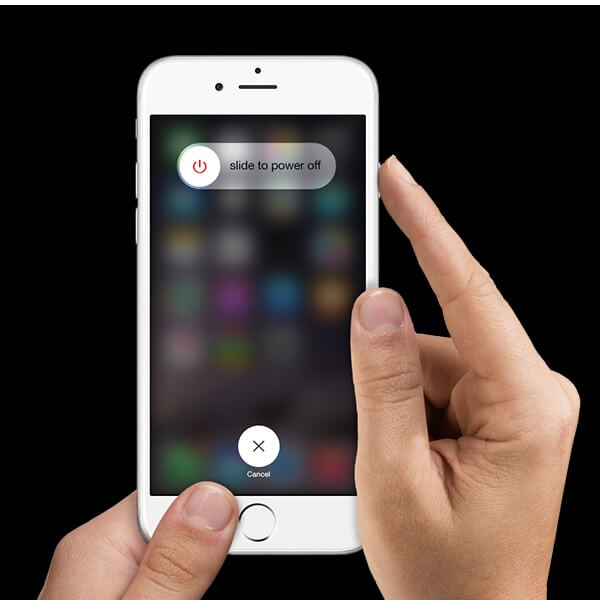
يمكنك بالفعل استعادة ملاحظاتك باستخدام إعدادات البريد الإلكتروني الخاصة بك. يبدو غريباً لكنه يعمل بالفعل. هذا بسبب وجود حالات فعلية لا يدرك فيها بعض المستخدمين أنهم كانوا قادرين على مزامنة جميع ملاحظاتهم مع حساب Gmail الخاص بهم وبمجرد إيقاف تشغيل الملاحظات في الإعدادات ، ستختفي الملاحظات فعليًا. الآن ، إليك ما يمكنك فعله. هنا هو ما يمكنك القيام به.
الخطوة 1: انتقل إلى الإعدادات الخاصة بك وانتقل إلى البريد وجهات الاتصال والتقويم ، ثم انتقل إلى Gmail.
الخطوة 2: ثم قم بإيقاف تشغيل Notes. يجب القيام بذلك لمعرفة ما إذا كان هناك مجلد ملاحظات في بريدك.
الخطوة 3: بعد ذلك ، امض قدمًا وافتح حساب Gmail الخاص بك لمعرفة ما إذا كانت هناك أي ملاحظات.
ستكون هذه الطريقة هي الطريقة الأسهل والأكثر أمانًا لاستعادة أي بيانات مفقودة من جهاز iOS الخاص بك. هذا لأنه لا داعي للقلق بشأن أي فقدان للبيانات على الإطلاق.
سيساعدك برنامج FoneDog Toolkit - استرداد بيانات iOS على استعادة ملاحظاتك المفقودة في لحظة. بصرف النظر عن ملاحظاتك ، يمكن أن يساعدك أيضًا في استعادة البيانات المفقودة الأخرى من جهاز iOS الخاص بك مثل جهات الاتصال والرسائل النصية ومقاطع الفيديو والصور و WhatsApp وسجلات المكالمات والمزيد. كما أنه متوافق مع أي جهاز iOS - سواء كان أقدم أو أحدث الأجهزة التي تم إصدارها.
هناك ثلاث طرق لكيفية استرداد الملاحظات المفقودة من جهاز iOS الخاص بك باستخدام FoneDog Toolkit - دائرة الرقابة الداخلية لاستعادة البيانات برنامج. إحدى الطرق هي من نسخة iTunes الاحتياطية ، ومن نسخة iCloud الاحتياطية ، ومباشرة من جهاز iOS الخاص بك حتى إذا لم يكن لديك أي نسخ احتياطية.
فيما يلي خطوات كيفية استرداد الملاحظات المفقودة باستخدام الطرق الثلاث. يمكنك اختيار أي من هؤلاء الثلاثة. كل ما عليك فعله أولاً هو تنزيل البرنامج من موقعنا الرسمي على www.fonedog.com ثم قم بالتثبيت على جهاز كمبيوتر Mac أو Windows.
بمجرد تثبيت البرنامج بنجاح على جهاز الكمبيوتر الخاص بك ، امض قدمًا ودع البرنامج يعمل. ثم قم بتوصيل جهاز iOS الخاص بك باستخدام كابل USB الخاص بك. ثم حدد خيار الاسترداد من جهاز iOS.
بعد ذلك ، امض قدمًا وانقر على زر بدء المسح. سيبدأ برنامج FoneDog Toolkit - iOS Data Recovery عندئذٍ في فحص جهاز iOS الخاص بك بحثًا عن أي ملفات مفقودة أو محذوفة.
ستستغرق عملية المسح بضع دقائق لأنها ستعتمد على عدد الملفات الموجودة على جهاز iOS الخاص بك. بمجرد الانتهاء من العملية ، ستتمكن بعد ذلك من رؤية جميع البيانات التي وجدها البرنامج على جهاز iOS الخاص بك.

ستتمكن بعد ذلك من معاينة جميع بياناتك من الجانب الأيسر من شاشتك. من القائمة المعروضة على الجانب الأيسر من شاشتك ، امض قدمًا وحدد الملاحظات ضمن فئة المذكرات وآخرون. ستظهر بعد ذلك جميع ملاحظاتك على الجانب الأيمن من شاشتك. اختر جميع الملاحظات التي تريد استردادها.
بمجرد تحديد جميع الملاحظات التي تريد استردادها ، ما عليك سوى المضي قدمًا والنقر على زر الاسترداد. ستقوم مجموعة أدوات FoneDog - استرداد بيانات iOS بعد ذلك باستعادة ملاحظاتك المفقودة وحفظها على جهاز الكمبيوتر الخاص بك.

قم بتشغيل FoneDog Toolkit - iOS Data Recovery ثم قم بتوصيل جهاز iOS الخاص بك بالكمبيوتر. بعد ذلك ، اختر Recovery from iTunes Backup File ، وبعد ذلك سيقوم البرنامج باكتشاف أي ملف نسخ احتياطي لـ iTunes على الكمبيوتر. اختر ملف نسخ احتياطي ثم انقر فوق الزر بدء المسح الضوئي.

ستبدأ مجموعة أدوات FoneDog - استعادة بيانات iOS بعد ذلك في فحص ملف النسخ الاحتياطي الذي اخترته. ستستغرق عملية المسح بعض الوقت ، لذا كن صبورًا وانتظر. بمجرد اكتمال عملية المسح ، ستتمكن بعد ذلك من رؤية فئات مفقودة على الجانب الأيسر من شاشتك. من الفئة المعروضة على الجانب الأيسر من شاشتك ، امض قدمًا واختر الملاحظات. ستظهر بعد ذلك جميع العناصر الموجودة ضمن الملاحظات على الجانب الأيسر من شاشتك. اختر العناصر التي تريد استردادها من Notes عن طريق وضع علامة عليها ، وبمجرد أن تشعر بالرضا عن العناصر المحددة في ملاحظاتك التي تريد استعادتها ، تابع وانقر على زر الاسترداد. ستبدأ مجموعة أدوات FoneDog - استعادة بيانات iOS بعد ذلك في استعادة ملاحظاتك المفقودة وحفظها على جهاز الكمبيوتر الخاص بك.

قم بتشغيل FoneDog Toolkit - برنامج iOS Data Recovery ثم اختر Recover from iCloud Backup File.
بعد تحديد الخيار ، ستطلب منك FoneDog Toolkit - أداة استرداد بيانات iOS تسجيل الدخول إلى iCloud الخاص بك. يمكنك تسجيل الدخول باستخدام معرف Apple وكلمة المرور.ملاحظة: في هذه الطريقة ، لا تحتاج إلى توصيل جهازك بجهاز الكمبيوتر الخاص بك. ستبقى جميع المعلومات التي أدخلتها في البرنامج آمنة ومحمية.

بمجرد تسجيل الدخول إلى حساب iCloud الخاص بك ، ستعرض لك FoneDog Toolkit - iOS Data Recovery قائمة بملف النسخ الاحتياطي على iCloud الذي قمت بإنشائه من قبل. اختر ملف النسخ الاحتياطي الذي تريده ، ثم انقر فوق الزر "تنزيل". بمجرد النقر فوق الزر "تنزيل" ، ستبدأ مجموعة أدوات FoneDog - استعادة بيانات iOS بعد ذلك في استخراج جميع بياناتك المخزنة في ملف النسخ الاحتياطي هذا. سيبدأ البرنامج بعد ذلك في المسح أيضًا بحثًا عن أي ملفات مفقودة مثل الملاحظات المفقودة.
سيعرض لك برنامج FoneDog Toolkit - استرداد بيانات iOS أيضًا نافذة منبثقة. في تلك النافذة المنبثقة ، امض قدمًا وحدد الملاحظات. بعد ذلك ، انقر فوق الزر "التالي".

قد تستغرق عملية المسح بعض الوقت لذا عليك الانتظار. بمجرد الانتهاء من عملية المسح ، ستعرض لك FoneDog Toolkit - iOS Data Recovery بعد ذلك جميع الملفات التي استردتها من نسخة iCloud الاحتياطية.
يمكنك المضي قدمًا واختيار الملاحظات على الجانب الأيسر من شاشتك. بمجرد اختيار هذا الملف ، سيعرض لك البرنامج جميع الملاحظات التي لديك على iCloud الخاص بك. حدد جميع الملاحظات التي تريد الحصول عليها عن طريق وضع علامة عليها.
بمجرد تحديد جميع الملاحظات المطلوبة للعودة ، امض قدمًا وانقر على زر الاسترداد. سيتم حفظ جميع الملاحظات المستردة على جهاز الكمبيوتر الخاص بك

انقر فوق الفيديو لمعرفة كيفية استعادة الملاحظات المختفية على iPhone.
إذا كنت من النوع الذي يتم استخدامه في نسخ جميع بياناته احتياطيًا إلى iTunes ، فسيكون استرداد ملاحظاتك من خلال نسخة iTunes الاحتياطية أمرًا سهلاً للغاية. هنا دليل يوضح كيف يمكنك القيام بذلك.
الخطوة 1: قم بتشغيل iTunes الخاص بك ثم انقر فوق أيقونة iPhone.
الخطوة 2: اختر نسخة iTunes الاحتياطية التي تحتوي على الملاحظات المختفية فيها.
الخطوة 3: بعد ذلك ، امض قدمًا وانقر على زر استعادة النسخ الاحتياطي.
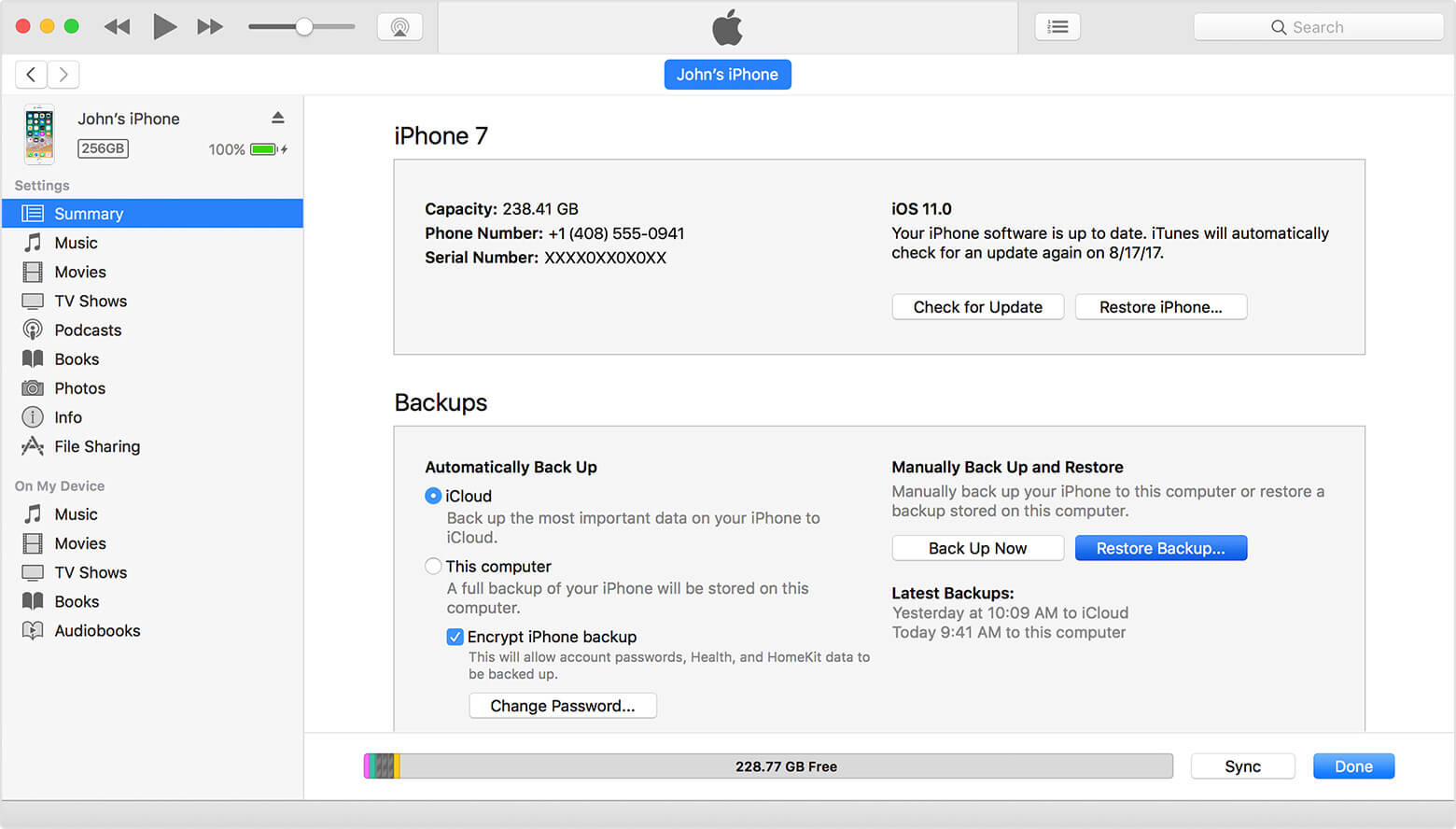
ومع ذلك ، فإن استخدام هذه الطريقة في استعادة ملاحظاتك باستخدام ملف النسخ الاحتياطي على iTunes له عيب. بمجرد استعادة أحد نسختك الاحتياطية ، ستتم الكتابة فوق الملفات الحديثة الموجودة على جهاز iOS الخاص بك وستختفي نهائيًا.
إذا قمت بتشغيل نسخة iCloud الاحتياطية الخاصة بك على إعدادات iCloud الخاصة بك ، فيمكنه بالفعل إنشاء نسخة احتياطية تلقائيًا كل يوم. ولكن ، لا تزال هناك بعض المتطلبات والإرشادات التي يجب عليك اتباعها.
الخطوة 1: تأكد من عمل نسخة احتياطية حديثة يمكنك استعادتها.
الخطوة 2: انتقل إلى الإعدادات الخاصة بك ، ثم انقر فوق iCloud ، التخزين ، ثم انقر فوق إدارة التخزين.
الخطوة 3: حدد واحدًا ضمن قائمة النسخ الاحتياطي لتتمكن من رؤية التاريخ والحجم.
الخطوة 4: انتقل إلى الإعدادات الخاصة بك ، وانقر فوق عام ، ثم انقر فوق إعادة تعيين وحدد مسح كل المحتوى والإعدادات
الخطوة 5: في شاشة التطبيق والبيانات ، حدد استعادة من iCloud Backup وقم بتسجيل الدخول إلى حساب iCloud الخاص بك.
الخطوة 6: بعد ذلك ، امض قدمًا وانقر على ملف النسخ الاحتياطي على iCloud الذي يحتوي على ملاحظاتك.

ملاحظة:
هذا تمامًا مثل محاولة الاستعادة من نسخة iTunes الاحتياطية الخاصة بك والتي يمكن أن تفقد بياناتك أيضًا بشكل دائم.
نعم ، هناك عدة طرق لكيفية استرداد ملاحظاتك المختفية من جهاز iOS الخاص بك. يمكنك استعادتها من إعدادات جهاز iOS الخاص بك ، من نسخة iTunes الاحتياطية الخاصة بك أو حتى من نسخة iCloud الاحتياطية. ومع ذلك ، هناك عيب في استخدام هذه الأساليب. سيؤدي استرداد ملف النسخ الاحتياطي من ملف النسخ الاحتياطي على iCloud أو iTunes الخاص بك بالتأكيد إلى فقد بياناتك على جهاز iOS الخاص بك وهذا يمكن أن يجعل الموقف أسوأ.
لحسن الحظ ، لدينا FoneDog Toolkit - أداة استعادة بيانات iOS التي يمكنك استخدامها. سيسمح لك هذا البرنامج باستعادة أي بيانات مختفية من جهاز iOS الخاص بك ، حتى ملاحظاتك. لا داعي للقلق بشأن أي فقدان للبيانات أيضًا لأن برنامج FoneDog Toolkit - iOS Data Recovery آمن للاستخدام ولن يقوم بالكتابة فوق أي من بياناتك.
يمكن لهذا البرنامج استعادة ملفاتك بثلاث طرق مختلفة كما هو موضح أعلاه. لاسترداد iTunes و iCloud باستخدام هذا البرنامج ، بالطبع ، يجب عليك التأكد من أن لديك نسخة احتياطية تحتوي على ملاحظاتك المفقودة. ومع ذلك ، لا يزال بإمكانك استعادتها مرة أخرى حتى إذا لم يكن لديك نسخة احتياطية. كل ذلك بفضل FoneDog Toolkit - برنامج استعادة بيانات iOS.
برنامج FoneDog Toolkit - iOS Data Recovery سهل الاستخدام وآمن للغاية. كما أنه مفيد لأي بيانات أخرى محذوفة أو مفقودة من جهاز iOS الخاص بك. احصل على هذا البرنامج وسيساعدك بالتأكيد على وقت كبير.
اترك تعليقا
تعليق
دائرة الرقابة الداخلية لاستعادة البيانات
طرق لاستعادة البيانات المحذوفة من اي فون أو آي باد3
تحميل مجانا تحميل مجانامقالات ساخنة
/
مثير للانتباهممل
/
بسيطصعبة
:شكرا لك! إليك اختياراتك
Excellent
:تقييم 4.6 / 5 (مرتكز على 108 التقييمات)